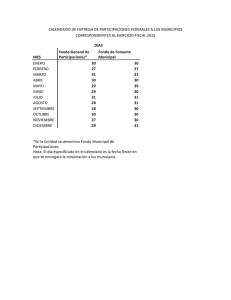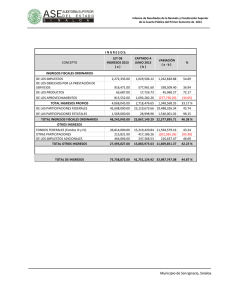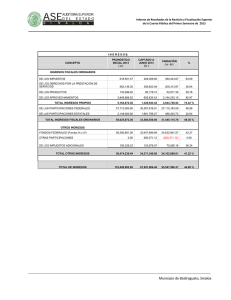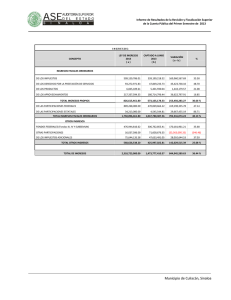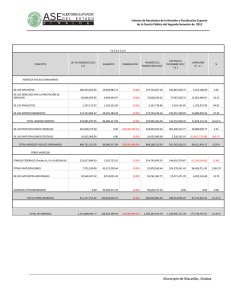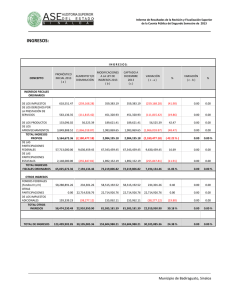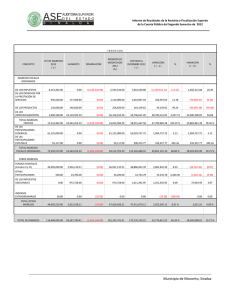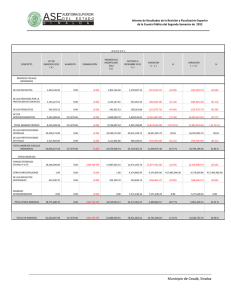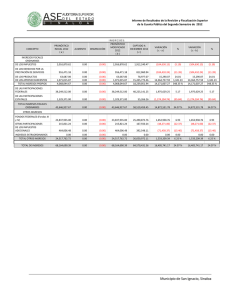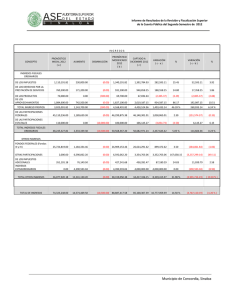Identificación de Origen de Recursos destinados al pago de
Anuncio
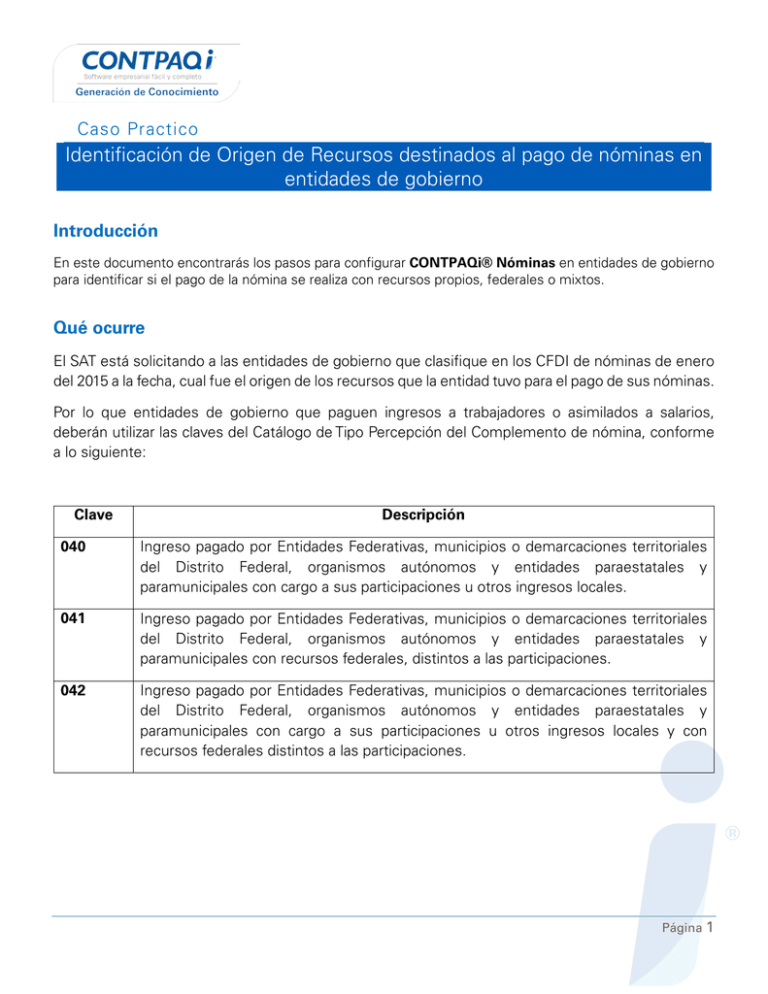
Caso Practico Identificación de Origen de Recursos destinados al pago de nóminas en entidades de gobierno Introducción En este documento encontrarás los pasos para configurar CONTPAQi® Nóminas en entidades de gobierno para identificar si el pago de la nómina se realiza con recursos propios, federales o mixtos. Qué ocurre El SAT está solicitando a las entidades de gobierno que clasifique en los CFDI de nóminas de enero del 2015 a la fecha, cual fue el origen de los recursos que la entidad tuvo para el pago de sus nóminas. Por lo que entidades de gobierno que paguen ingresos a trabajadores o asimilados a salarios, deberán utilizar las claves del Catálogo de Tipo Percepción del Complemento de nómina, conforme a lo siguiente: Clave Descripción 040 Ingreso pagado por Entidades Federativas, municipios o demarcaciones territoriales del Distrito Federal, organismos autónomos y entidades paraestatales y paramunicipales con cargo a sus participaciones u otros ingresos locales. 041 Ingreso pagado por Entidades Federativas, municipios o demarcaciones territoriales del Distrito Federal, organismos autónomos y entidades paraestatales y paramunicipales con recursos federales, distintos a las participaciones. 042 Ingreso pagado por Entidades Federativas, municipios o demarcaciones territoriales del Distrito Federal, organismos autónomos y entidades paraestatales y paramunicipales con cargo a sus participaciones u otros ingresos locales y con recursos federales distintos a las participaciones. Página 1 Escenarios 1. Ingresos con cargo a sus participaciones u otros ingresos locales (Propios) “TipoPercepción” deberá seleccionar la clave 040 “ImporteGravado” deberá asentar el dato “0”. 2. Ingresos con recursos federales, distintos a las participaciones (Federales) “TipoPercepción” deberá seleccionar la clave 041 “ImporteGravado” deberá asentar el dato “0”. 3. Ingresos con cargo a sus participaciones u otros ingresos locales y con recursos federales distintos a las participaciones. (Mixtos) “TipoPercepción” deberá seleccionar la clave 042 “ImporteGravado” deberá asentar exclusivamente el monto del los ingresos propios como número positivo “ImporteExento” deberá asentar el dato “0”. “TipoPercepción deberá seleccionar la clave 041 “ImporteExento” deberá asentar el dato “0”. “ImporteExento” deberá asentar el dato “0”. “ImporteGravado” se deberá asentar el mismo monto incluido en la clave 042 pero con signo negativo (percepción negativa). “ImporteExento” deberá asentar el dato “0”. Qué hacer Para que las nuevas nóminas consideren esta clasificación dependiendo si la entidad de gobierno realiza el pago con ingresos propios, federales o mixtos, realiza los siguientes pasos: 1. Ingresos con cargo a sus participaciones u otros ingresos locales (Propios). Paso Acción 1 Ingresa al menú Catálogos y selecciona Conceptos. 2 Haz clic en el botón Nuevo. Página 2 Qué hacer, continúa… Ingresos con cargo a sus participaciones u otros ingresos locales (Propios), continuación… Paso 3 4 Acción Captura el dato Concepto, Descripción, asigna la Clave agrupadora SAT 040 y marca las opciónes Automatico global, Automatico liquidación e Imprimir. En la pestaña Importe total, asigna cero en la Fórmula del importe total y valida que en acumulados no tengas asignado ninguno. Página 3 Qué hacer, continúa… Ingresos con cargo a sus participaciones u otros ingresos locales (Propios), continuación… Paso 5 6 Acción En la pestaña Importe1, asigna cero en la fórmula y valida que en acumulados no tengas asignado ninguno. En la pestaña Importe2, asigna la fórmula para que el importe de la parte exenta tenga como resultado cero y valida que en acumulados no tengas asignado ninguno. Haz clic en el botón Guardar. Nota: Es responsabilidad del usuario asignar la fórmula de forma correcta. Si no se asigna una fórmula, no permitirá autorizar el periodo. Página 4 Qué hacer, continúa… Ingresos con cargo a sus participaciones u otros ingresos locales (Propios), continuación… Paso 7 Acción Calcula y timbra la nómina. En el XML observarás el concepto creado. 8 En la representación impresa se observará de la siguiente forma: Página 5 Qué hacer, continúa… 2. Ingresos con recursos federales, distintos a las participaciones (Federales). Paso Acción 1 Ingresa al menú Catálogos y selecciona Conceptos. 2 Haz clic en el botón Nuevo. 3 4 Captura el Concepto, Descripción y asigna la Clave agrupadora SAT 041 y marca las opciónes Automatico global, Automatico liquidación e Imprimir. En la pestaña Importe total, asigna cero en la Fórmula del importe total y valida que en acumulados no tengas asignado ninguno. Página 6 Qué hacer, continúa… Ingresos con recursos federales, distintos a las participaciones (Federales), continuación… Paso Acción En la pestaña Importe1, asigna la fórmula para que el importe de la parte gravada tenga como resultado cero y valida que en acumulados no tengas asignado ninguno. 5 6 En la pestaña Importe2, asigna la fórmula para que el importe de la parte exenta tenga como resultado cero y valida que en acumulados no tengas asignado ninguno. Haz clic en el botón Guardar. Nota: Es responsabilidad del usuario asignar la fórmula de forma correcta. Si no se asigna una fórmula, no permitirá autorizar el periodo. Página 7 Qué hacer, continúa… Ingresos con recursos federales, distintos a las participaciones (Federales), continuación… Pas o 7 Acción Calcula y timbra la nómina. En el XML observarás el concepto creado. 8 En la representación impresa se observará de la siguiente forma: Página 8 Qué hacer, continúa… 3. Ingresos con cargo a sus participaciones u otros ingresos locales y con recursos federales distintos a las participaciones (Mixtos). Paso Acción 1 Ingresa al menú Catálogos y selecciona Conceptos. 2 Haz clic en el botón Nuevo. 3 Alta del primer concepto: Captura el dato Concepto, Descripción y asigna la Clave agrupadora SAT 042 y marca las opciónes Automatico global, Automatico liquidación e Imprimir. 4 En la pestaña Importe total, asigna cero en la Fórmula del importe total y valida que en acumulados no tengas asignado ninguno. Página 9 Qué hacer, continúa… Ingresos con cargo a sus participaciones u otros ingresos locales y con recursos federales distintos a las participaciones (Mixtos), continuación… Paso Acción En la pestaña Importe1, asigna la fórmula correspondiente, deberá asentar exclusivamente el monto de los ingresos propios como número positivo. 5 Valida que en acumulados no tengas asignado ninguno. Nota: Apóyate con tu fiscalista para revisar que percepciones forman el monto de los ingresos propios y contacta a tu distribuidor para la implementación de la fórmula. 6 En la pestaña Importe2, asigna cero en la fórmula del importe dos y valida que en acumulados no tengas asignado ninguno. Haz clic en el botón Guardar. Página 10 Qué hacer, continúa… Ingresos con cargo a sus participaciones u otros ingresos locales y con recursos federales distintos a las participaciones (Mixtos), continuación… Paso 7 8 Acción Haz clic en el botón Nuevo. Alta del segundo concepto: Captura el dato Concepto, Descripción y asigna la Clave agrupadora SAT 041 y marca las opciónes Automatico global, Automatico liquidación e Imprimir. 9 En la pestaña Importe total, asigna cero en la Fórmula del importe total y valida que en acumulados no tengas asignado ninguno. Página 11 Qué hacer, continúa… Ingresos con cargo a sus participaciones u otros ingresos locales y con recursos federales distintos a las participaciones (Mixtos), continuación… Paso Acción 10 En la pestaña Importe1, asigna la fórmula correspondiente, se deberá asentar el mismo monto incluido en la clave 042 pero con signo negativo (percepción negativa). Ejemplo: Percepción[INGRESOS MIXTOS][ISR Gravado]*-1 Como resultado se calculará el mismo importe del gravado del concepto uno pero en negativo. Valida que en acumulados no tengas asignado ninguno. 11 En la pestaña Importe2, asigna cero en la fórmula del importe dos y valida que en acumulados no tengas asignado ninguno. Haz clic en el botón Guardar. Página 12 Qué hacer, continúa… Ingresos con cargo a sus participaciones u otros ingresos locales y con recursos federales distintos a las participaciones (Mixtos), continuación… Paso 12 Acción Calculá y timbra la nómina. En el XML observarás los conceptos creados. Nota: Los reportes que se consulten por concepto, no coincidirán con el total de los acumulados. 13 En la representación impresa se observará de la siguiente forma: Página 13 Dependiendo de cuál sea el origen de los recursos de tus empleados, realiza lo siguiente: Ingresa al catálogo de empleados y en la pestaña Cálculos recuerda agregar o quitar a cada empleado, los conceptos que le correspondan de acuerdo al origen de los recursos. Cómo corrijo las nóminas que ya fueron timbradas sin esta clasificación. Actualmente se está desarrollando una herramienta que te permitirá corregir las nóminas anteriores, en breve te estaremos informando. 16 de Abril de 2015 Tania Elizabeth Hernández Viera | Arquitecto de Conocimiento Generación de Conocimiento Página 14